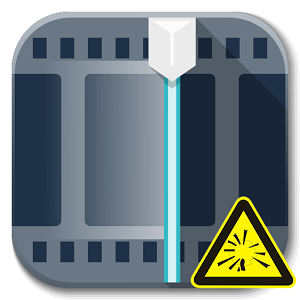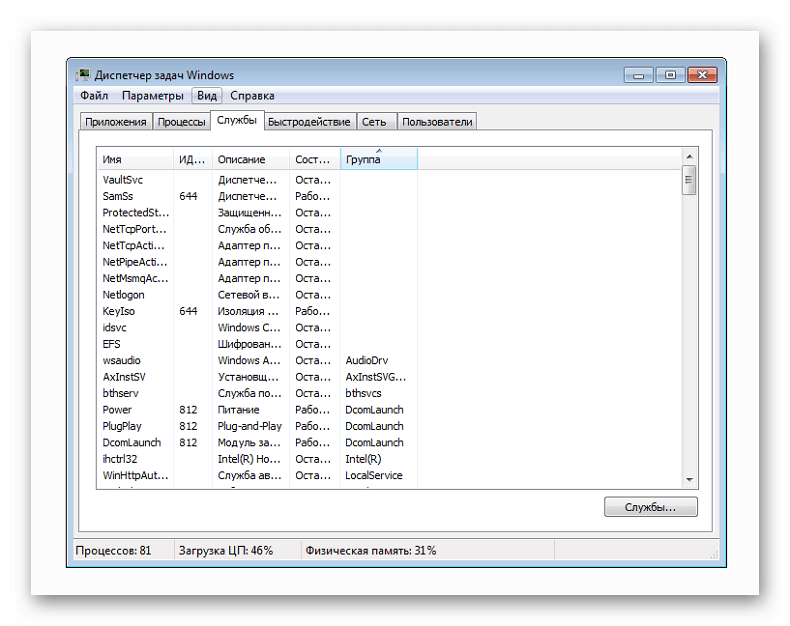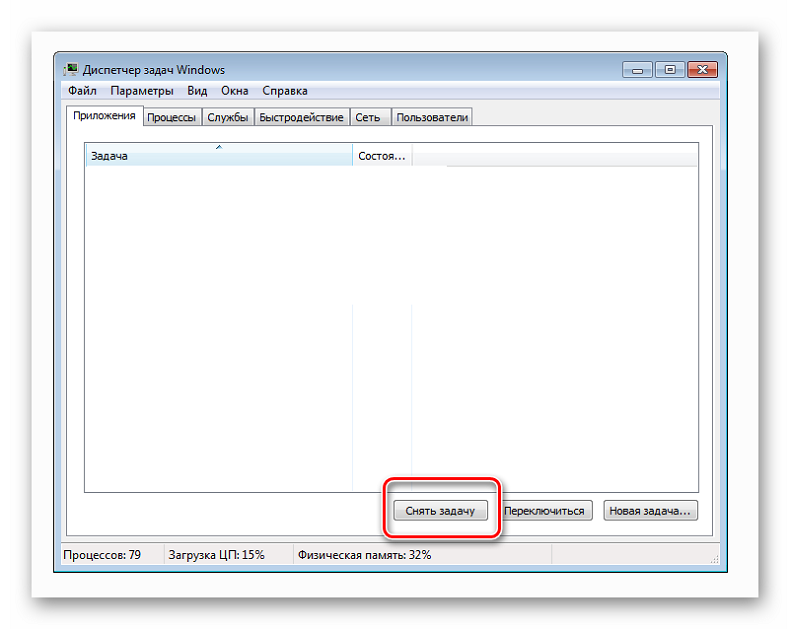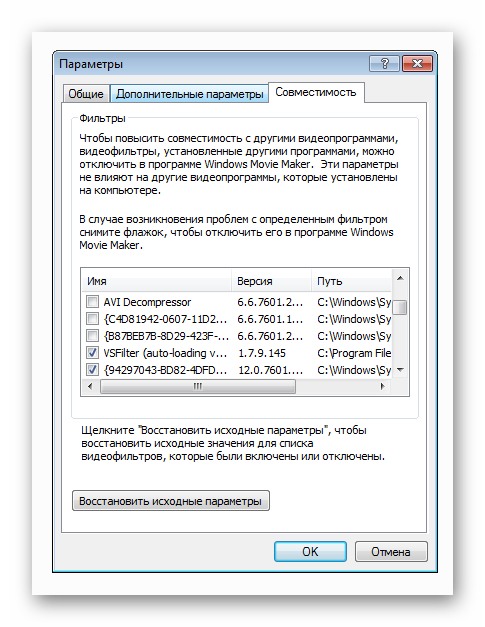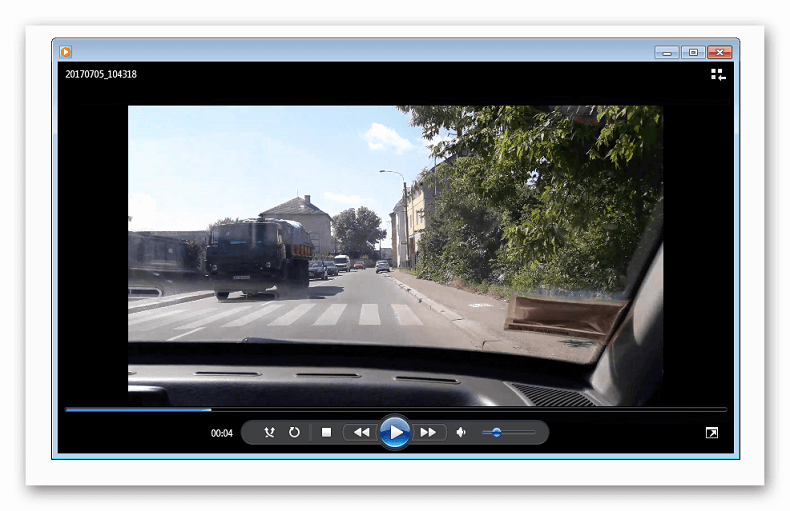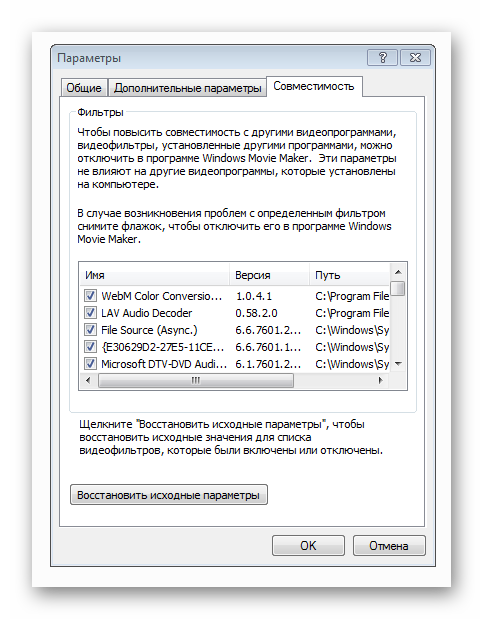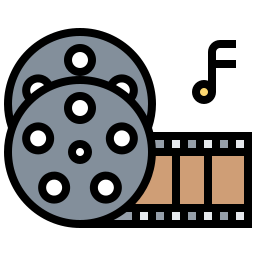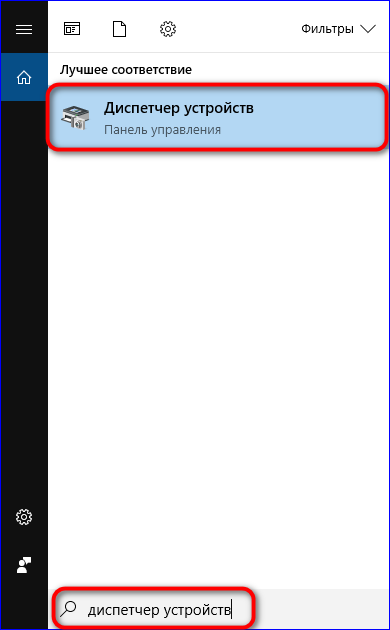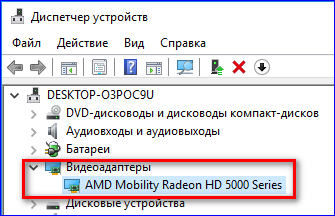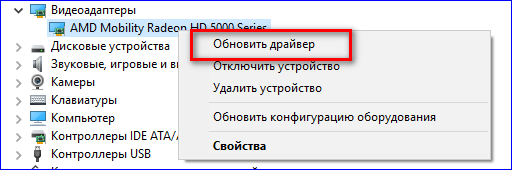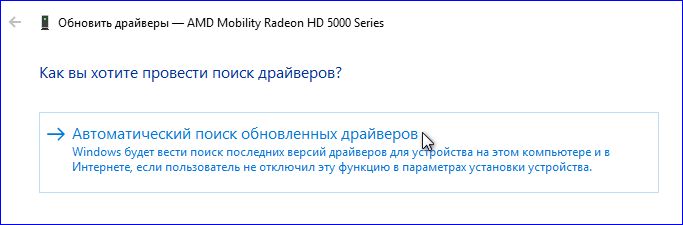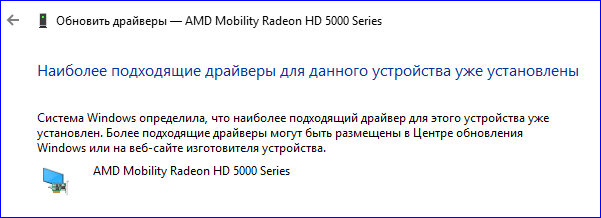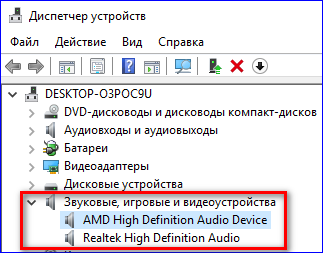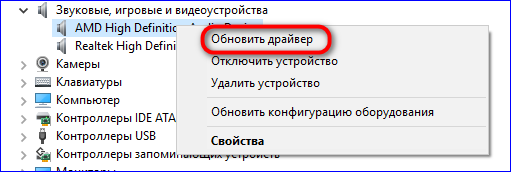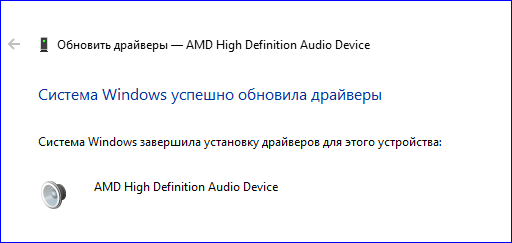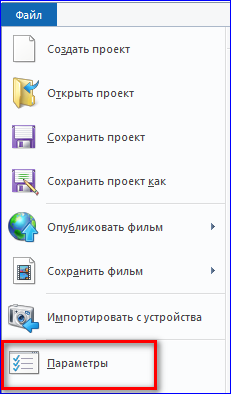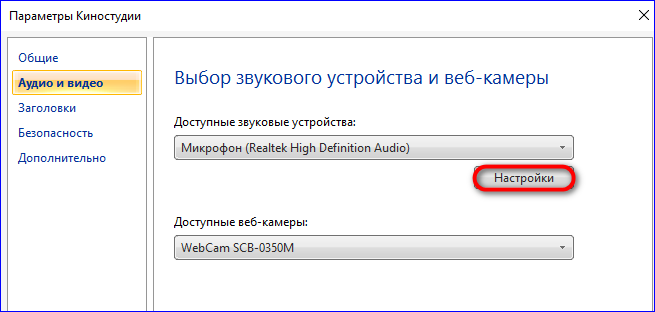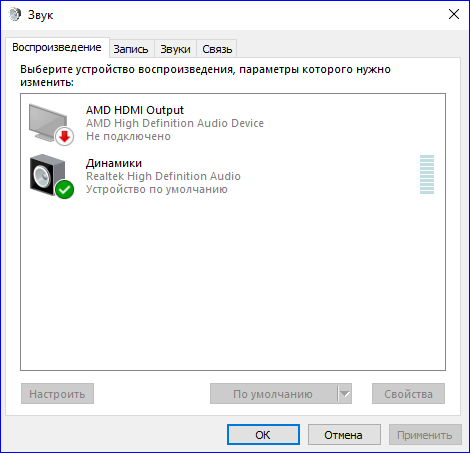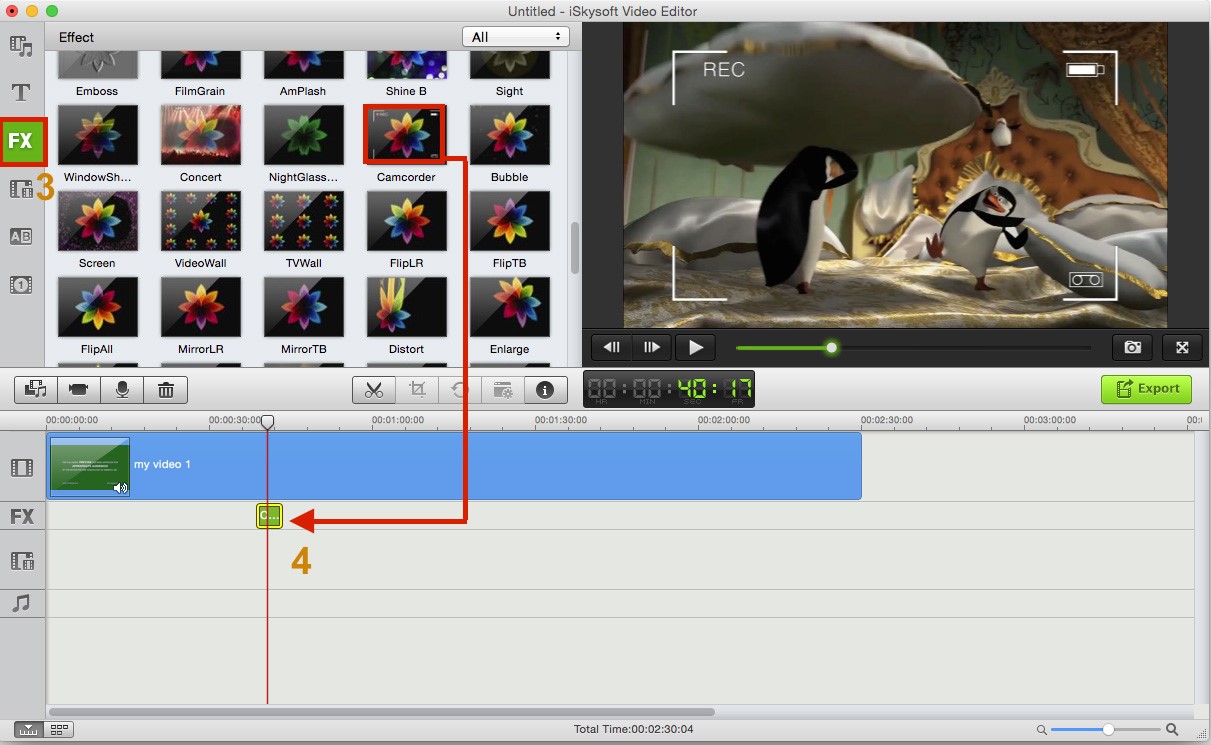Зависает Movie Maker
Поскольку программа Муви Мейкер уже давно не поддерживается организацией Майкрософт, пользователи все чаще замечают зависания или сбои в работе редактора. Что делать, если он не отвечает или вовсе не запускается?
Способ 1: выключение Windows Movie Maker при зависании
Не нужно сразу перезагружать компьютер. Возможно, стоит попросту немного подождать. Особенно если подобное случается впервые. Вероятно, какая-то «тяжелая» операция выполняется портативным компьютером в данный момент, и если характеристики устройства слабы, то процесс может занимать максимум вычислительных мощностей. Но если Windows Movie Maker зависает постоянно или не перестает виснуть более 5-ти минут – нужно предпринять что-то другое.
Если же компьютер завис полностью, необходимо проверить, виновата ли программа – или оборудование вовсе не отвечает. Для этого необходимо нажать специальные клавиши, имеющие световой индикатор – Num Lock или Caps Lock. Если при нажатии на клавиатуре лампочки загораются, это значит, что операционная система продолжает работать. Если даже если они не отвечают – остается перезапустить компьютер.
Если виновата программа и ОС все еще работает, то необходимо вызывать диспетчер задач, путем нажатия комбинация Ctrl + Delete + Alt, либо, нажав правой кнопкой на панель задач (внизу экрана) и выбрать необходимую графу в списке.
Далее найдите редактор Movie Maker и выделите ее, после чего щелкните «Снять задачу». Таким образом, вы принудительно заставите программу выключиться и выгрузите ее из памяти ПК, благодаря чему он станет работать в прежнем режиме.
Способ 2: установление кодеков и изъятие несовместимых видеофильтров
Почему не работает Муви Мейкер? Причиной могут стать фильтры для видео, которые не поддерживаются. Сначала необходимо проверить их и, если нужно, запретить редактору WWM загружать их. Для этого необходимо перейти в раздел «Сервис» — «Параметры» — «Совместимость». Чтобы отключить необходимый фильтр, просто снимите нужный флажок рядом с ним.
Если вылетает при добавлении эффектов, то попробуйте узнать, со всеми из них ли так, или только некоторые мешают нормальной работе. Если только парочка — старайтесь не использовать их, если все – попробуйте переустановить программу и скачать все необходимые кодеки. К тому же, возможно, именно слабые характеристики компьютера являются причиной вылета софта.
Иногда при добавлении видеофайлов редактор может просто не импортировать клип. Все происходит потому, что он просто не открывается. Причиной этому является отсутствие необходимых кодеков в операционной системе.
Попробуйте установить расширенные паки кодеков, например, K-Lite Codec Pack или ADVANCED Codecs for Windows 7. Ни в коем случае не ставьте их одновременно, так как они могут конфликтовать между собой. Установите сначала один из них (лучше всего K-Lite Codec Pack), а затем проверьте, импортируются ли видеофайлы. Запустите их в проигрывателе и посмотрите, работает ли видео. Если вновь не запускается – пробуйте другой пак.
Если ничего не помогает, попробуйте зайти в «Сервис» — «Параметры» — «Совместимость», убрать все галочки, подтвердить изменение и перезапустить программу. В большинстве случаев это помогает.
Иногда при запуске Виндовс Муви Мейкера может возникнуть надпись «Прекращена работа программы». Это может быть связано с неправильной установкой или отсутствием важных файлов. Необходимо полностью удалить программу и скачать ее с официально ресурса или портала, которому вы доверяете.
Что делать, если Movie Maker не работает на Windows 10
Почему Movie Maker не работает на Windows 10? Пользователи обычно сталкиваются с проблемой воспроизведения видео или отсутствием звука. Причина технического сбоя чаще всего кроется в отсутствии подходящих драйверов или неправильно настроенных параметрах Киностудии.
Причины ошибки в работе Movie Maker
Компания Майкрософт прекратила оказание поддержки Киностудии Windows Live Essential в январе 2017 года. Последняя версия видеоредактора была выпущена в 2012 году и с тех пор больше не обновлялась. Пользователи Movie Maker решили не отказываться от любимого видеоредактора и установили его на операционную систему Windows 10, хотя Microsoft предлагает аналогичную версию приложения в Microsoft Store.
Некоторые функции Киностудии были рассчитаны на использование в старой версии ОС. В связи с этим могут возникнуть технические сбои, связанные с переустановкой видеоредактора на Windows 10.
Сбой в работе характеризуется несколькими признаками:
- Нет воспроизведения видео;
- Отсутствует звук и возможность добавления музыки;
- Проблема с распознаванием некоторых форматов видео, аудио и фото;
- Внезапное прекращение работы Movie Maker.
Технические проблемы могут быть связаны с несколькими факторами. В основном — это:
- Отсутствие подходящих аудио и видео драйверов;
- Неверно выставленные параметры звука в Movie Maker;
- Некорректно установленный видеоредактор.
Чтобы понять, как исправить тот или иной технический сбой, необходимо сделать небольшую проверку операционной системы.
Movie Maker не воспроизводит видео: способы решения
Одним из преимуществ Windows 10 принято считать автоматическое обновление параметров системы. При появлении новых драйверов, компонентов приложения или ПО, система сама устанавливает их через «Центр обновления Windows».
Некоторые компоненты системы требуют ручного обновления. Поэтому, если в Киностудии Windows Live не воспроизводится видео, следует проверить видеоадаптеры и при необходимости обновить их до последней версии.
Для проверки драйверов нужно выполнить следующие действия:
- Открыть поисковую строку на рабочей панели и ввести запрос «Диспетчер устройств». Затем открыть его на рабочем столе;
- Далее выбрать пункт «Видеоадаптеры». Здесь находится информация о видео драйверах, установленных на ОС;
- Правой кнопкой мышки кликнуть по названию видеоадаптера и выбрать пункт «Обновить драйвер»;
- Затем активировать автоматический поиск драйверов для Windows 10 и дождаться окончания поиска;
- Если на ПК уже установлены обновленные драйвера, система выдаст сообщение об успешном завершении проверки.
Если же компьютер обнаружит последние обновления, он автоматически установит их и сообщит о нахождении подходящих драйверов и их успешной загрузке.
После проверки драйверов следует вновь открыть Movie Maker и попробовать загрузить видеофайл. Если система вновь выдаст ошибку, возможно, дело в некорректно установленной программе. В этом случае рекомендуется удалить Windows Live Essentials с ПК и установить его еще раз через сайт Media Player. Здесь находится проверенный установочный файл, который не содержит вирусов и других вредоносных компонентов.
Нет звука в Movie Maker: ищем решение
Чаще всего в Movie Maker нет звука по двум причинам:
- Не обновлены звуковые драйвера;
- Неправильно выставленные параметры аудио в настройках Киностудии.
Шаг 1. Для проверки драйверов нужно сделать следующее:
- Найти Диспетчер устройств через поисковую строку на рабочей панели, как в инструкции с видео выше;
- Выбрать пункт «Звуковые, игровые и видеоустройства»;
- Правой кнопкой мышки кликнуть по очереди по каждому из драйверов и нажать вкладку «Обновить драйвер»;
- Включить автоматический поиск подходящих обновлений и дождаться окончания поиска;
- При обнаружении обновлений система автоматически их установит и сообщит об успешном завершении операции.
Шаг 2. После проверки драйверов следует открыть параметры Киностудии и посмотреть, правильно ли там выставлены звуковые настройки. Для этого нужно кликнуть по вкладке «Файл» и выбрать раздел «Параметры».
Затем выбрать пункт «Аудио и видео» и посмотреть, какие устройства отображаются по умолчанию для входа/выхода звука с устройства. При необходимости выбрать подходящее устройство и перейти во вкладку «Настройки» для дальнейшей проверки звука в Movie Maker.
Здесь можно настроить параметры воспроизведения, записи аудио, звуковой схемы и разговора через гарнитуру.
По завершению процесса настройки следует открыть любой аудиофайл через раздел «Добавить музыку». Если техническая неисправность была устранена, аудиозапись появится на рабочем экране Movie Maker.
Если же видеоредактор вновь не распознает звуковой файл, возможно, программа была некорректно установлена на ПК. В этом случае рекомендуется удалить старую версию Movie Maker и скачать заново Киностудию через сайт Media Player.
Что делать, если Windows Movie Maker перестал работать на Windows 10? Выход — проверить наличие обновлений для видео и аудио драйверов, выставить правильные настройки звука в Киностудии. Если данные способы не помогают, рекомендуется переустановить видеоредактор и скачать корректный установочный файл с сайта Media Player.
Почему это происходит и как решить проблему ‘Windows Movie Maker постоянно слета
Самый распространенный видеоредактор из доступных для пользователей ПК — Windows Movie Maker, созданный Microsoft. Соответственно, он работает только под Windows и не работает на Mac. Собственно, с помощью Windows Movie Maker вы можете сделать очень многое — встроенные специальные функции помогут вам создать отличный ролик. Тем не менее, при использовании этой программы вы можете столкнуться с сообщением, что она перестала работать по причине аварийного сбоя. Это достаточно досадно. Вот некоорые из причин по которым ваш Windows Move Maker продолжает слетать и решения по их устранению.
Часть 1. Лучшая альтернатива Windows Movie Maker для Mac/Windows
Filmora Video Editor — это отличная программа для редактирования видео, в то время как Windows Movie Maker постоянно подвержен аварийным сбоям. Во-первых, ею очень легко пользоваться. Всего за 5 минут или меньше вы самостоятельно научитесь ею пользоваться. Во-вторых, она содержит более 130 видов шрифтов и титров на выбор. Вы можете выбирать размер и цвет шрифтов. Кроме этого, она предлагает инструменты, необходимые для создания хорошего видеоролика: обрезка, кадрирование, разделение, слияние и множество спецэффектов: фильтры, накладки, переходы, анимацию, разделение экрана и многое другое.
- Различные спецэффекты, включая разделенный экран, хромакей и замену лица также доступны.
- Обладает более чем 300 видеоэффектами, которые позволяют вам быть более креативным, используя темы любви, интернета и домашних питомцев.
- Отличные анимированные титры помогут сделать ваш видеоролик потрясающим и особенным.
- Обладает расширенными возможностями для редактирования на Мас — проигрывание в обратную сторону, стабилизатор видео и масштабирование.
Часть 2. Пять причин по которым Windows Movie Maker постоянно слетает
#1. Присутствет конфликт с flv.dll
Movie Maker может постоянно слетать, особенно при попытке загрузки видео. Вы можете пытаться загружать видео в разных форматах, но все равно будет происходить аварийный сбой. В большинстве случаев, вам придется закрыть программу в Диспетчере Задач. Это может происходить в результате конфликта файлов Windows Movie Maker с файлом flv.dll в Real Player.
Решение: удалить Real Player и перезапустить компьютер.
#2. Недостаток памяти
Также в вашей системе может быть недостаток памяти, особенно ОЗУ. В этом случае Movie Maker зависнет, когда вы попытаетесь загрузить файлы и специальные эффекты из другой программы. В свою очередь, программа покажет сообщение об аварийном сбое в работе.
Решение: Поскольку системе не хватает объема ОЗУ, вам придется закрыть другие программы в Диспетчере Задач, что виртуально увеличит доступный объем памяти. Вы также можете физически расширить ОЗУ в вашей системе. Убедитесь, что вы умеете это делать или обратитесь к профессионалам.
#3. Не поддерживаемый формат файла
Эта программа также может часто переставать работать если формат файла не поддерживается. Если вы загружаете файл, формат которого не поддерживается Movie Maker, он попытается его загрузить, но поскольку файл слишком большой, результатом будет аварийное прекращение работы.
Решение: Вам надо проверить, какие форматы файлов поддерживаются программой — такой список будет видно при попытке загрузить новый видеоролик. Если формат видеоролика не поддерживается, вы можете переконвертировать его с помощью надежного конвертера на вашем компьютере, а после этого загрузить его в Movie Maker.
#4. Фильтры сторонних разработчиков
В основном Windows Movie Maker работает вместе с DirectShow Filter, который убирает некоторый контент, который вы загружаете в Movie Maker. DirectShow может прекратить работу, если он зарегистрирован со сторонним разработчиком.
Решение: Вам нужна обновленная версия Windows Movie Maker. Самая последняя версия обеспечит загрузку и работу фильтров DirectShow. Поэтому обновление Windows Movie Maker поможет избежать аварийных сбоев в работе.
#5. Эффекты от работы других фильтров
Если Windows Movie Maker продолжает слетать, это может происходить из-за видеоэффектов, которые вы пытаетесь использовать. Одной из причин может быть то, что в программе есть слишком много видеоэффектов. Например, если эффектов более 100, то риск аварийного прекращения работы очень высок. Программа может переставать работать при старте, даже до того как вы начнете загружать файлы. Также она может перестать работать после того как вы попытаетесь применить эффекты к уже загруженным файлам.
Решение: Чтобы это исправить, вам надо ограничить количество видео эффектов в вашей системе и выбрать только необходимые, которые отлично работают на вашей системе. Слишком большое количество видео эффектов не даст вам спокойно работать.